PS制作感恩教师节黄金立体字(2)
- 2021-05-05 20:47
- 来源/作者:PS联盟/Sener
- 己被围观 次
7、按ctrl + J 把当前文字图层复制一层,然后修改一下斜面和浮雕参数,确定后再把填充改为:0%,效果如图12。 8、按Ctrl + J 把当前文字副本图层复制一层
7、按ctrl + J 把当前文字图层复制一层,然后修改一下斜面和浮雕参数,确定后再把填充改为:0%,效果如图12。
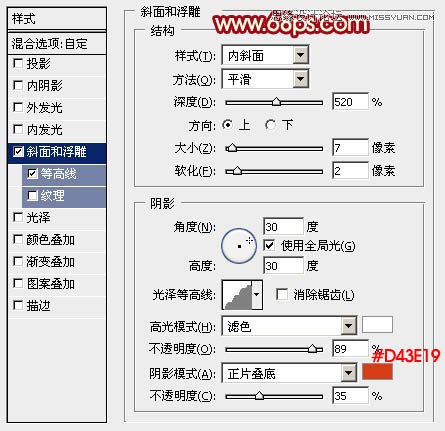

8、按Ctrl + J 把当前文字副本图层复制一层,再修改一下斜面和浮雕参数,确定后按住Alt键添加图层蒙版没用白色画笔把文字中间部分稍微涂抹一下。
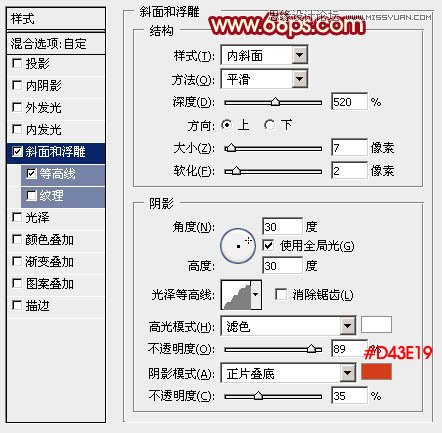

9、把背景图层隐藏,新建一个图层,按Ctrl + Alt + Shift + E 盖印图层,如下图。

10、按Ctrl + J 把盖印文字图层复制一层,按Ctrl + T 变形,把宽和高的比例都改为:99.8%,然后向下移动两个相似,回车确定。

11、用之前的方法制作立体面。先按Ctrl + Alt + Shift + T 复制一层,按Ctrl + [ 向下移动一个图层。

12、重复上一步的快捷键多复制一层图层,总体效果自己满意为止。

13、把立体面的文字图层合并为一个图层,如下图。

14、按Ctrl + J 把当前立体面文字图层复制一层,按Ctrl + Shift + U 去色,然后把混合模式改为“正片叠底”,再按Ctrl + Alt + G 创建剪切蒙版,如下图。

15、按Ctrl + J 把当前图层复制一层,不透明度改为:30%,确定后同上的方法创建剪切蒙版。

16、按Ctrl + J 把当前图层复制一层,混合模式改为“叠加”,不透明度改为:50%,确定后同上的方法创建剪切蒙版,效果如下图。

(责任编辑:极限)
*PSjia.COM 倾力出品,转载请注明来自PS家园网(www.psjia.com)
上一篇:PS制作黄金质感的立体艺术字
下一篇:PS制作金属质感的立体字教程




